はじめに、管理配布を利用するための初期設定をおこないます。
VPP サービストークンを Apple Business Manager(以下、ABM)からダウンロードします。
このサービストークンを CLOMO PANEL に設定することで、ABM と CLOMO PANEL が連携されます。
本ページ記載の設定については、初回と年次での更新作業のときのみ実施してください。
※ 年次更新時の作業手順については「Volume Purchase Program」を参照ください。
目次
VPP を利用するための準備
VPP の利用開始には、以下の情報が必要です。
※ ADE の初期設定で ABM へ登録が完了している場合は、ABM への事前登録は不要です。
ABM への事前登録
ABM に各企業や組織単位の事前登録が必要です。
- Email アドレス(Apple Account として新規作成時に必要で、フリーメールは不可)
- 担当者の連絡先(組織の中で法的権限をもって ADE の契約条件に同意可能な個人)
- 企業や組織の住所と郵便番号
- 企業や組織の正式名称(法人の場合は DUNS ナンバー)
※ Apple 社による審査が必要なため、登録までは1〜2週間程度必要な場合があります。
CLOMO PANEL ログイン情報
CLOMO PANEL は管理者作成で設定した d アカウントを使用してログインします。
ドメイン
CLOMO 環境作成時に指定したドメイン情報(例:anm.clomo.com)です。
※ 参考リンク
ABM(https://business.apple.com)
Apple 社ホームページ(https://www.apple.com/jp/business/)
ABM の「場所」を作成する
「場所」は、アプリ管理配布をする上での単位となるグループです。
1つの「場所」に1つの VPP サービストークンが発行できます。
ABM に登録すると自動的に最初の「場所」が作成されます。
自動作成された「場所」を利用する場合、登録は不要です。
以下の場合は、新たに「場所」を作成してください。
・他社 MDM から移行する
・組織ごとに VPP トークンを設定する
なお、1つの VPP サービストークンを複数の CLOMO 環境で利用することはできません。
1. 「場所」を選択します。
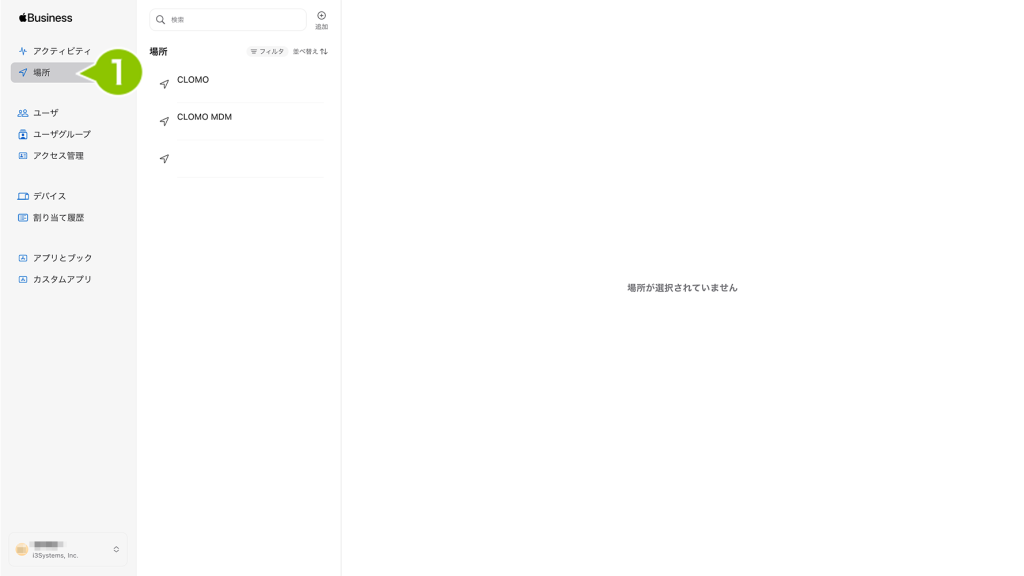
2. 「追加」を選択します。
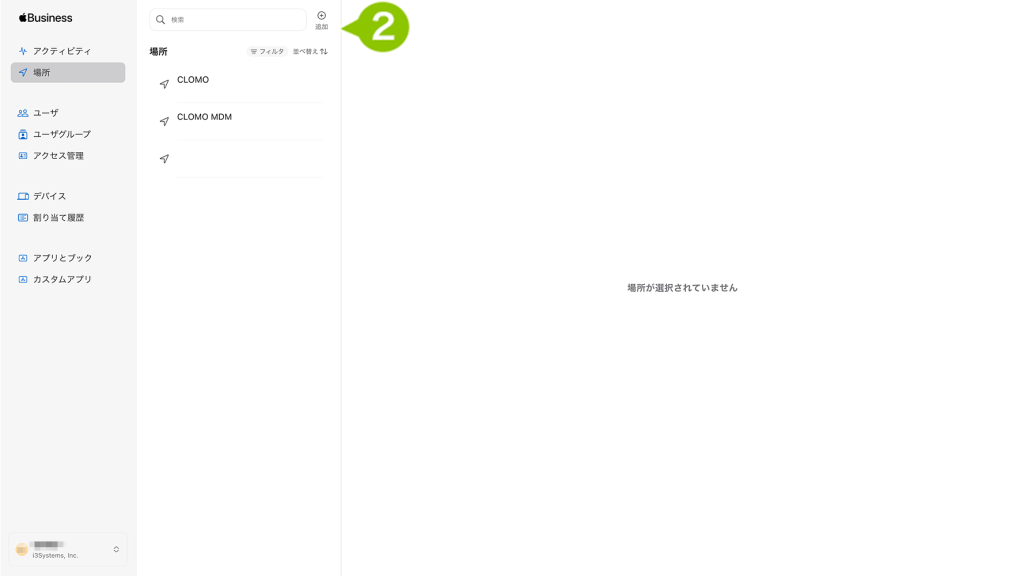
3. 新しい場所の情報を入力します。
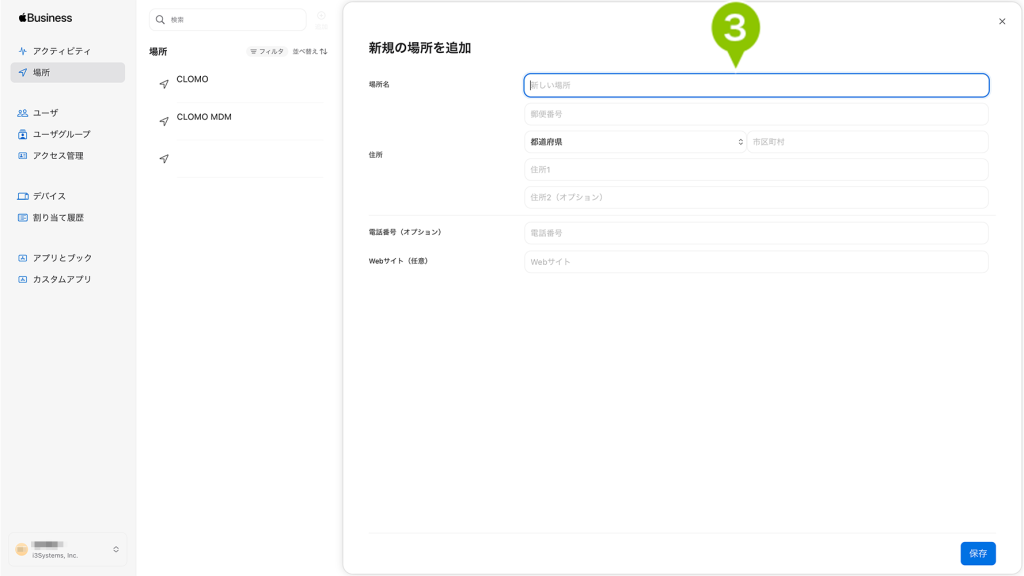
4. 「保存」を選択します。
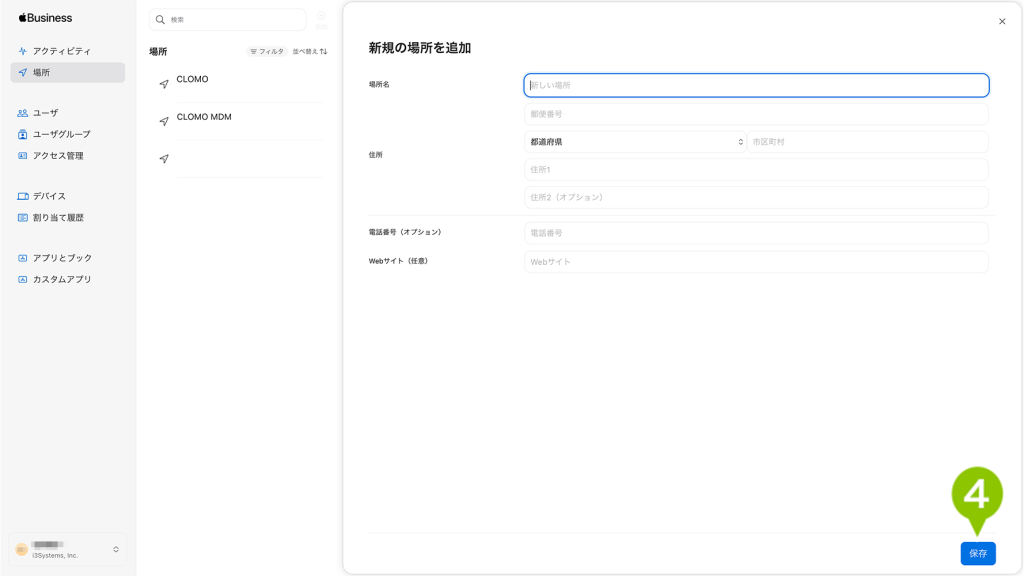
VPP サービストークンを設定する
VPP の「管理配布」を利用する場合、まず ABM からサービストークンのダウンロードをおこないます。
1. ABM(https://business.apple.com/)へアクセスします。
2. VPP として利用するアカウントの Apple Account とパスワードを入力し、サインインします。
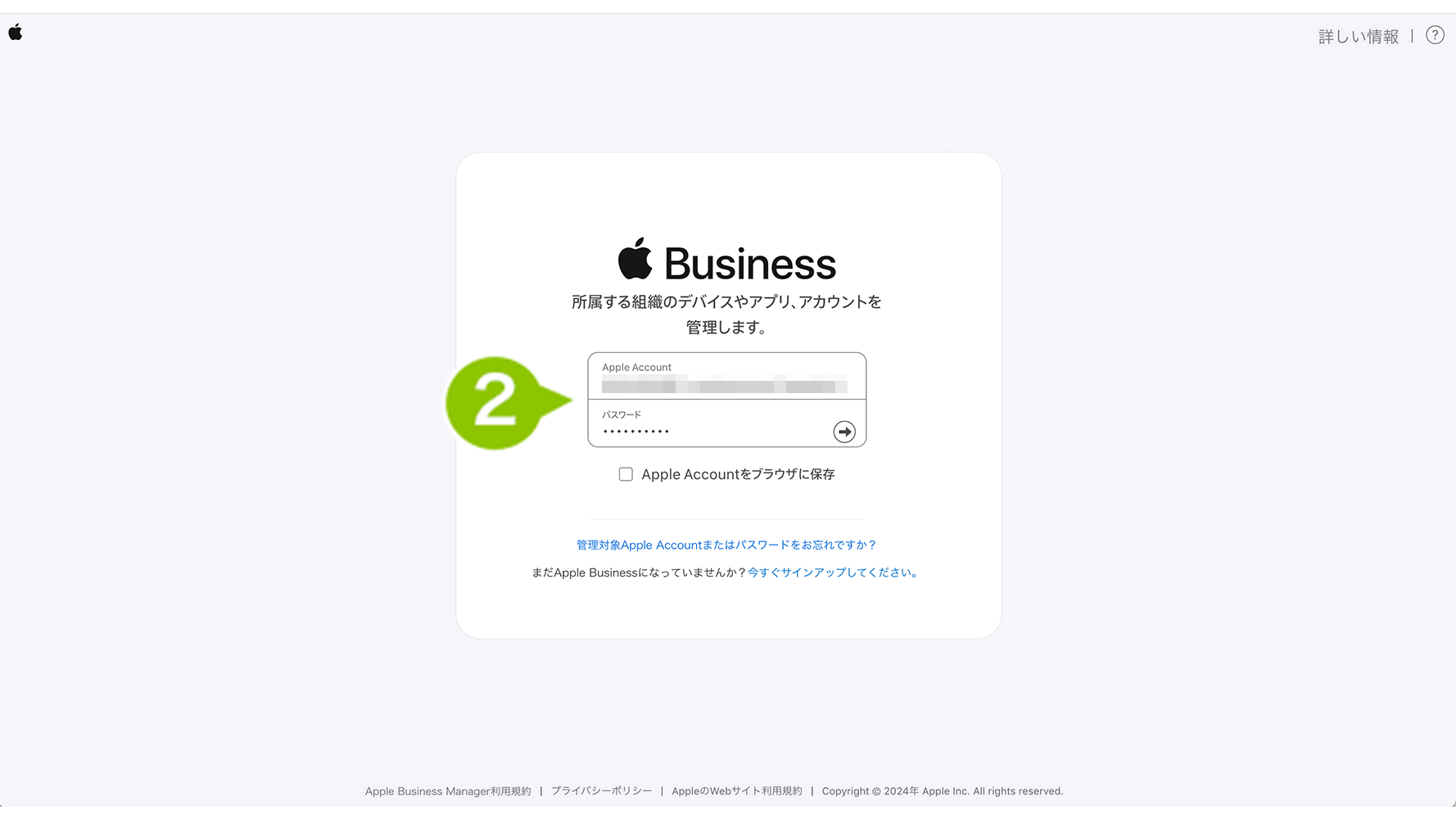
3. 左下のアカウント情報を選択します。
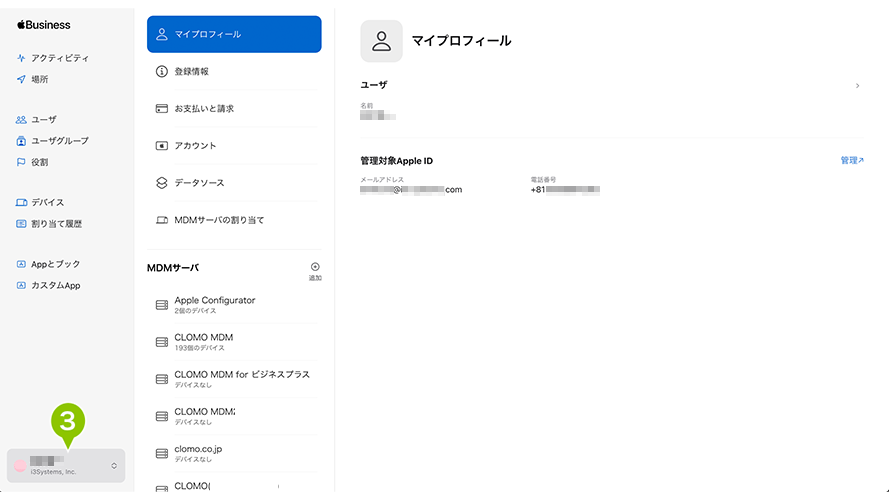
4. 「環境設定」を選択します。
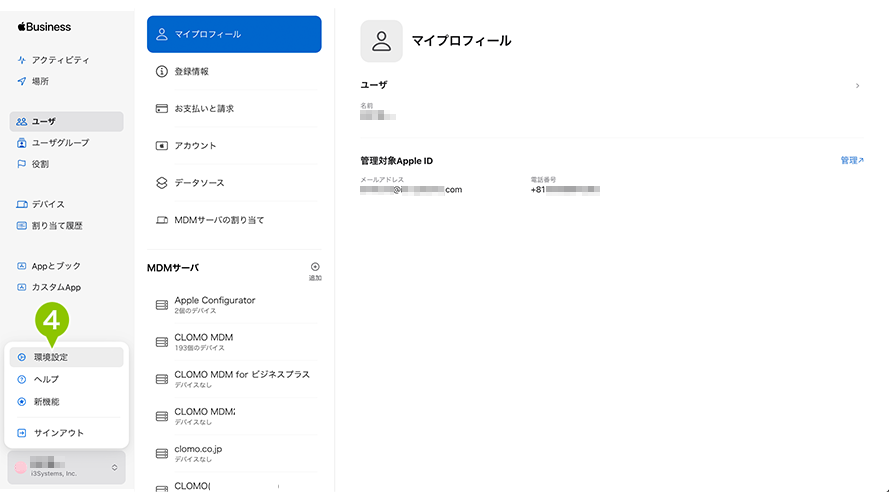
5. 「お支払いと請求」を選択します。
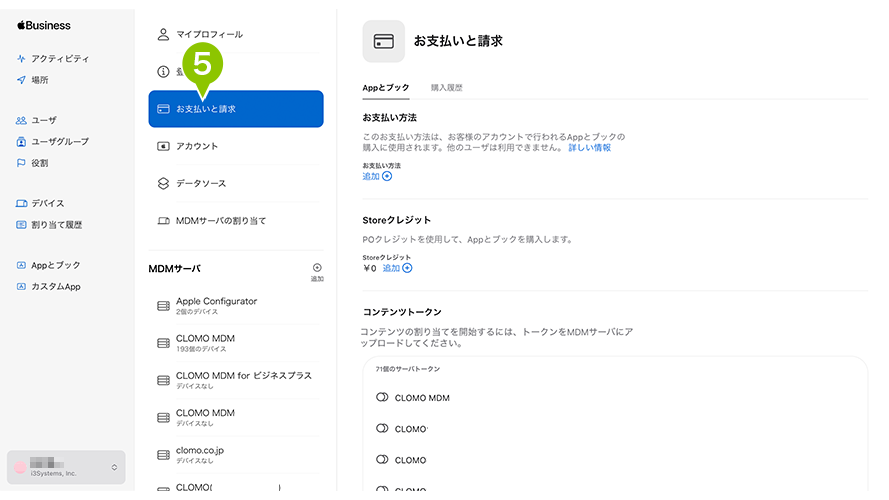
6. 「コンテンツトークン」から、アカウント作成時に設定したサーバ、もしくは作成した「場所」名を探し、選択すると、VPP 用のサービストークンがダウンロードされます。
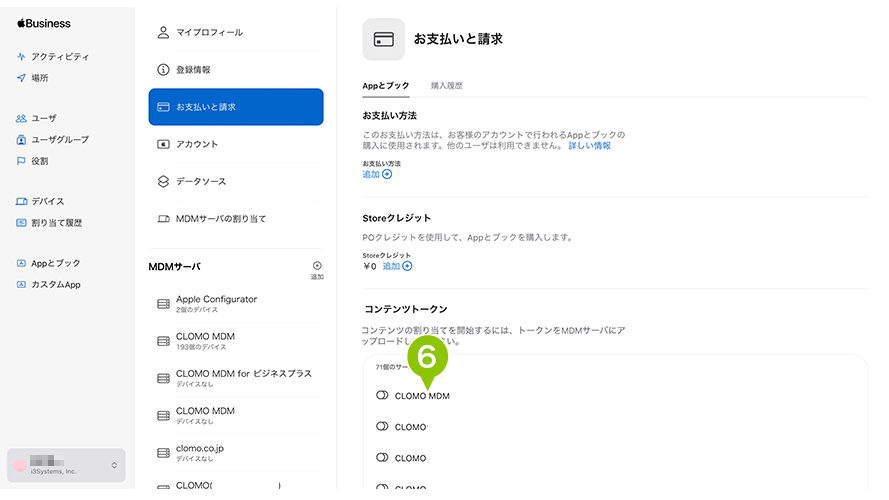
管理配布を設定する
「管理配布」を CLOMO MOBILE APP PORTAL で利用する場合、Settings 画面からサービストークンを CLOMO PANEL にアップロードします。
1. Settings 画面の「CLOMO MOBILE APP PORTAL」の「サービス設定」を選択します。
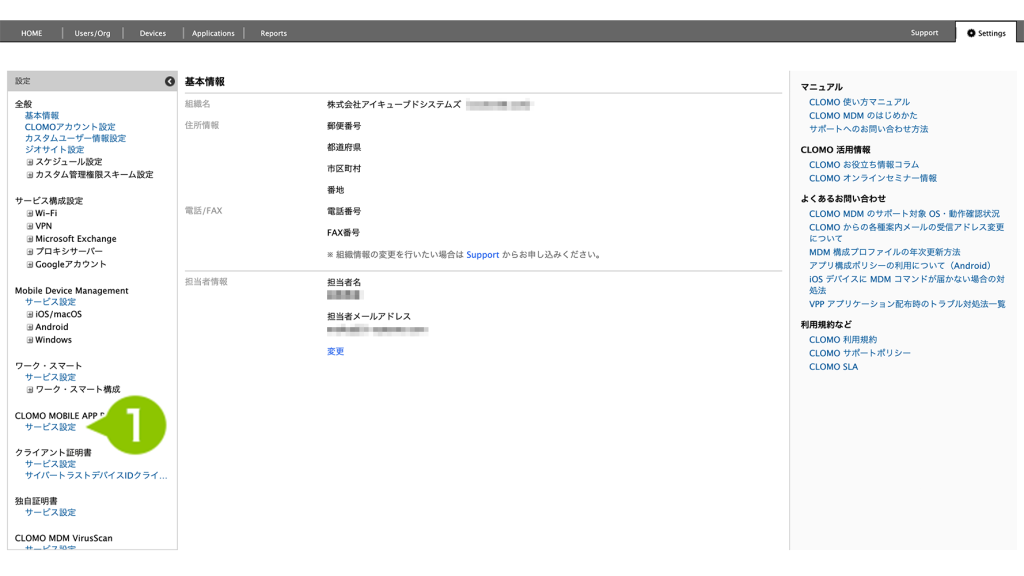
2. 「VPP 管理配布」項目で「設定する」にチェックを付けます。
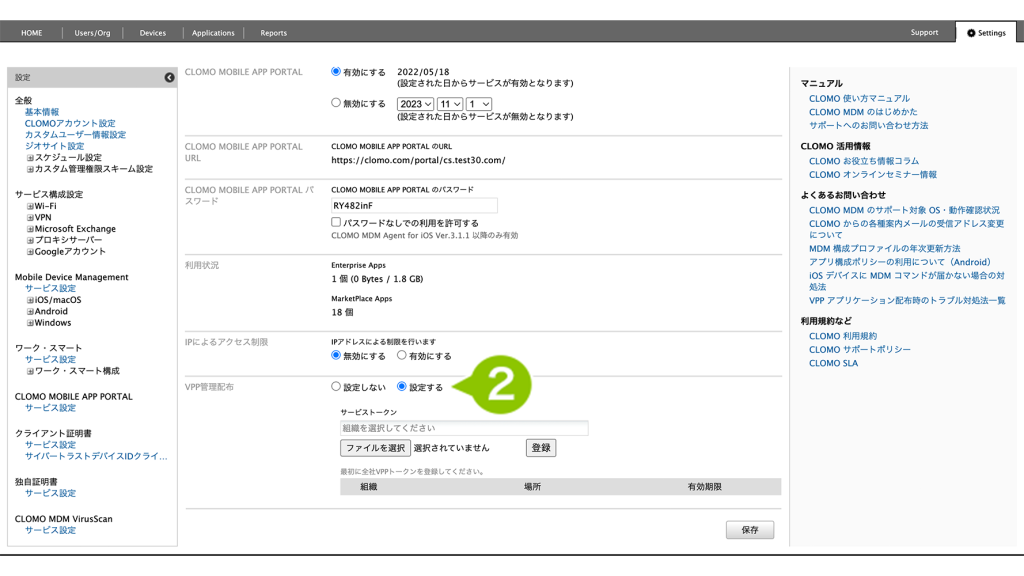
3. プルダウンからサービストークンを適用する組織を選択します。
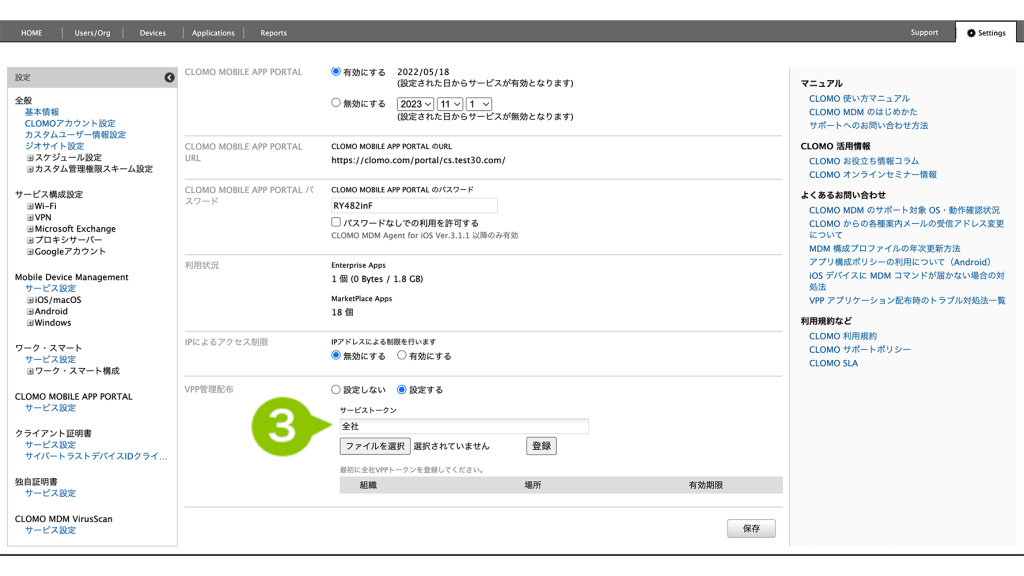
4. 「ファイルを選択」から、VPP サービストークンをアップロードします。
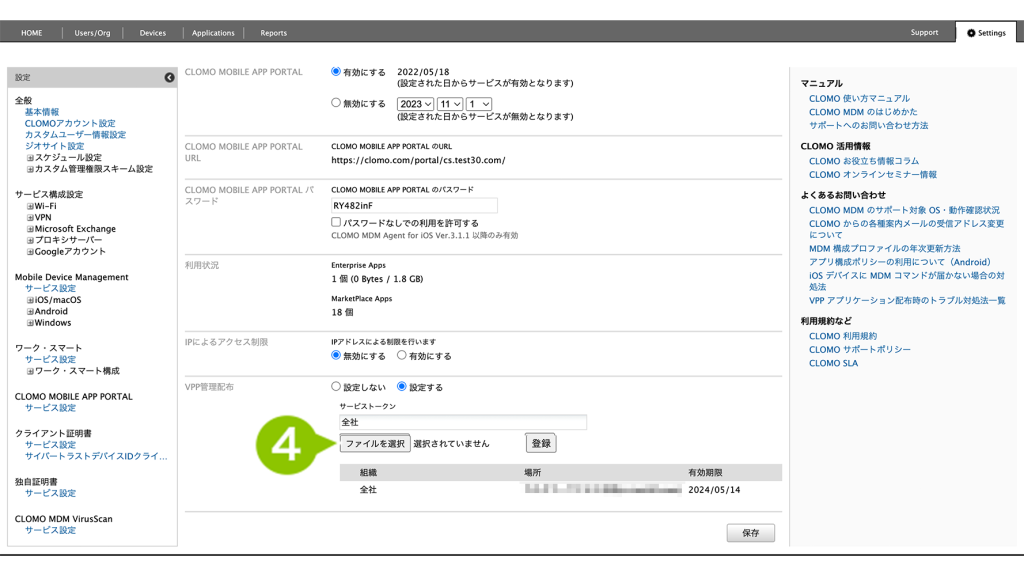
5. 「保存」を選択します。
※ 「CLOMO MOBILE APP PORTAL のパスワード」の設定は必須です。
パスワード未設定、および、「パスワードなしでの利用を許可する」のチェックのみの指定では、保存できません。
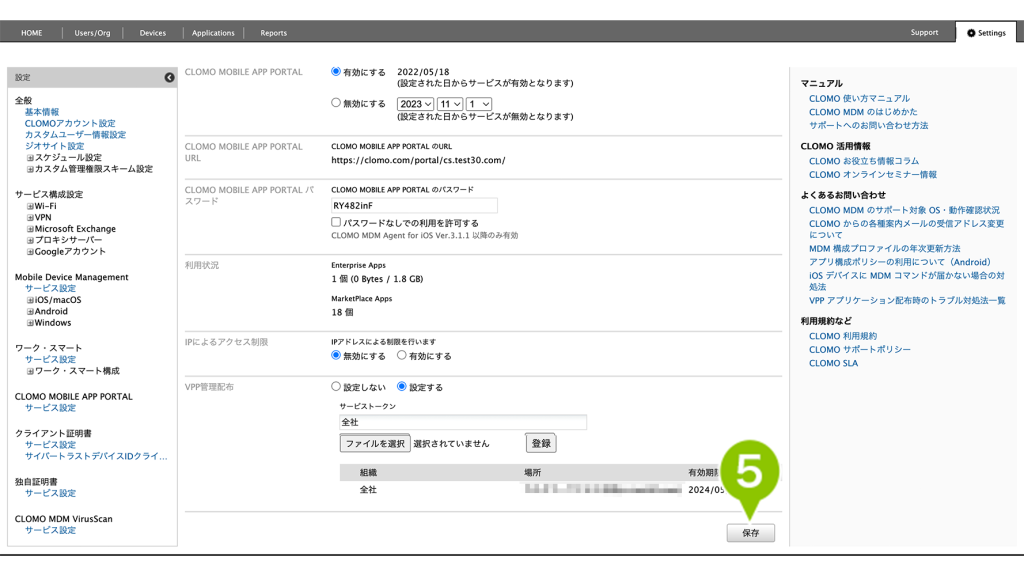

このページに対するフィードバック
お寄せいただいたご意見に返信はできかねますので、予めご了承ください。